Cara Mengunggah Tema Ke Akun WordPress Anda
Diterbitkan: 2022-11-05Dengan asumsi Anda menginginkan artikel yang membahas cara mengunggah tema ke akun WordPress pribadi: Saat pertama kali membuat akun WordPress, Anda diberikan tema default . Meskipun tema ini mungkin cocok untuk beberapa pengguna, yang lain mungkin lebih suka mengunggah tema mereka sendiri. Proses mengunggah tema ke akun WordPress Anda relatif sederhana, dan dapat diselesaikan hanya dalam beberapa langkah. Pertama, Anda harus masuk ke akun WordPress Anda. Setelah Anda masuk, klik tab "Tampilan" di menu sebelah kiri. Dari menu "Tampilan", klik opsi "Tema". Pada halaman “Tema”, Anda akan melihat sejumlah tema WordPress default serta tema apa pun yang telah Anda unggah sebelumnya. Untuk mengunggah tema baru, klik tombol “Tambah Baru” di bagian atas halaman. Pada halaman “Tambah Baru”, Anda dapat mencari tema di direktori tema WordPress atau mengunggah tema dari komputer Anda. Jika Anda memilih untuk mencari tema, Anda dapat menelusuri opsi yang tersedia dan melihat pratinjau tema apa pun yang Anda minati. Setelah Anda menemukan tema yang Anda sukai, klik tombol "Instal". Jika Anda memilih untuk mengunggah tema dari komputer Anda, klik tombol “Unggah Tema”. Pada halaman "Unggah Tema", Anda harus memilih file tema dari komputer Anda dan klik tombol "Instal Sekarang". Setelah tema diinstal, Anda dapat mengaktifkannya dengan mengklik tombol "Aktifkan".
Dengan menggunakan panduan ini, Anda akan belajar cara menambahkan tema apa pun ke situs WordPress.com. Pilihan tema untuk setiap jenis situs web ada. Anda dapat menggunakan tip umum ini untuk memulai setiap tema. Jika Anda memerlukan bantuan untuk memasang atau menyesuaikan tema Anda, silakan hubungi tim dukungan tema.
Bisakah Anda Mengunggah Tema ke WordPress Tanpa Paket Bisnis?

Sebelum Anda dapat mengunggah tema atau memasang plugin di WordPress.com, Anda harus meningkatkan ke paket bisnis tahunan $299. Memasang tema dan plugin WordPress tanpa rencana bisnis semudah memigrasikan situs web Anda yang ada dari WordPress.com ke WordPress.org, sebuah platform yang menyediakan hosting yang dihosting sendiri.
Apakah WordPress.com Atau WordPress.org Tepat Untuk Bisnis Anda?
WordPress.com adalah layanan gratis luar biasa yang menyediakan berbagai fitur dan keamanan. Anda harus memiliki rencana bisnis untuk menggunakan fitur tersebut. WordPress.org adalah situs web gratis dan tidak memerlukan rencana bisnis. Namun, jika Anda ingin memasukkan fitur tertentu dari WordPress.org, seperti tema atau plugin khusus , Anda harus mengembangkan rencana bisnis.
Bisakah Anda Mengunggah Tema Ke Akun WordPress Gratis?
Tidak, Anda tidak dapat mengunggah tema ke akun WordPress gratis. Anda harus memiliki akun WordPress.org yang dihosting sendiri untuk mengunggah tema.
Tema khusus tidak diizinkan di WordPress.com. Tema khusus akan diperlukan jika Anda ingin meng-host situs WordPress Anda dengan layanan yang berbeda. Anda dapat menggunakan tema untuk mengontrol bagaimana konten diatur pada halaman, serta elemen atau pengaturan mana yang dapat Anda tambahkan atau hapus. Jika Anda tidak tahu seperti apa tampilan situs Anda, WordPress.com memiliki banyak pilihan tema gratis untuk dipilih. Anda mungkin dapat mengembangkan ide Anda dengan pembuat kode atau desainer berbakat jika Anda memilih tema gratis. Namun, Anda mungkin ingin membuat beberapa perubahan atau penambahan di masa mendatang.
Apakah Saya Harus Membayar Untuk Memasang Tema Di WordPress?
Anda dapat memilih dari sejumlah tema gratis di direktori WordPress atau menginstal tema premium melalui situs pihak ketiga.
Cara Memasang Dan Menggunakan Tema WordPress Baru Anda
Arahkan ke Dasbor WordPress dan pilih tema yang diinstal dari daftar tema yang telah diinstal. Setelah Anda memilih tema, Anda akan dapat melihat semua fitur dan pengaturannya. Dalam kasus pengaturan, arahkan kursor Anda ke atasnya, dan pop-up akan muncul untuk memberi tahu Anda apa itu.
Bisakah Saya Menggunakan Tema WordPress di Situs Saya Sendiri?
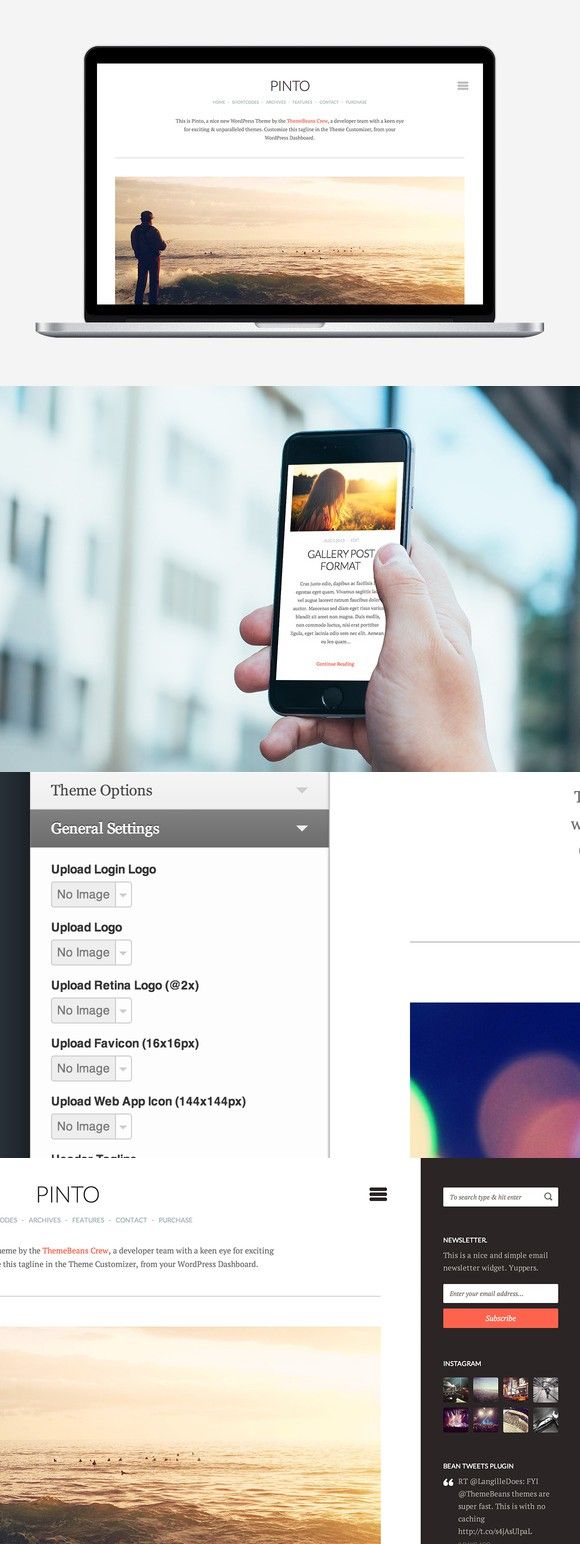
Anda harus membeli dan mengatur nama domain Anda sendiri, mengunggah dan memasang plugin dan tema, mengedit kode situs web Anda, dan mengelola keamanan situs web Anda. Anda dapat menggunakan WordPress.org secara gratis, tetapi Anda harus membayar untuk yang lainnya.
Situs WordPress memungkinkan Anda untuk dengan mudah menambahkan halaman, memperbarui blog Anda, dan menambahkan konten baru ke situs web Anda. Tema yang Anda pilih dapat berbayar atau gratis. Pilih template dari pencarian kata kunci pilihan Anda. Tema dikirimkan ke pasar untuk templat WordPress, yang kemudian digunakan oleh pengembang. Pada langkah berikut, kita akan belajar cara menginstal tema WordPress. Pastikan tema yang Anda pilih sesuai dengan kebutuhan Anda. Pilih tema anak untuk situs web Anda jika disertakan.
Anda masih dapat menyesuaikan tema dengan cara ini, tetapi Anda tidak perlu khawatir akan terkoyak. Tema mengimpor item yang sudah jadi seperti data demo, posting, halaman, dan template dari konten dummy. Di dasbor WordPress, Anda selalu dapat menambahkan item media, halaman, posting, dan konten lainnya. Tidak masalah apakah Anda menggunakan template dengan gambar atau tidak; tidak masalah jika Anda memiliki lisensi untuk melakukannya.

Cara Mendapatkan Nama Domain Untuk Situs WordPress Anda
Jika Anda ingin menggunakan nama domain di situs WordPress Anda, Anda dapat melakukannya melalui WP Engine atau GoDaddy. WordPress juga menyediakan paket berbayar yang mencakup hosting serta nama domain.
Cara Mengunggah Tema Khusus Di WordPress
Untuk mengunggah tema khusus di WordPress, Anda harus terlebih dahulu mengunduh tema dari sumbernya. Setelah Anda mengunduh tema, Anda perlu mengekstraknya dan kemudian mengunggah folder tema ke folder /wp-content/themes/ instalasi WordPress Anda. Setelah folder tema diunggah, Anda harus pergi ke panel administrasi WordPress Anda dan arahkan ke halaman Appearance -> Themes. Di halaman ini, Anda akan melihat tema baru Anda terdaftar. Cukup klik pada tautan Aktifkan untuk menggunakan tema baru Anda.
Sangat mudah untuk menginstal dan mengunggah tema WordPress. Anda tidak memerlukan pengalaman pemrograman atau desain web untuk membuat tema. Ada lebih dari 5.700 tema untuk dipilih di direktori WordPress. Agar berhasil, Anda harus menggunakan tema premium, bukan hanya karena tema tersebut membedakan diri Anda dari pesaing tetapi juga karena tema tersebut memberi Anda desain yang lebih unik yang dapat Anda sesuaikan. Dasbor Admin adalah cara paling mudah dan paling sederhana untuk menambahkan tema Anda ke WordPress. Anda dapat mengakses CPanel jika Anda memiliki paket hosting bersama atau paket hosting WordPress terkelola. Dengan CPanel, Anda dapat mengontrol akun hosting, akun email, dan database situs web Anda di satu tempat.
Jika Anda tidak memiliki akses ke CPanel, klien FTP adalah cara terbaik untuk mengunggah tema Anda. Dengan mengklik kanan pada file tema dan memilih Ekstrak, Anda dapat mengekstrak file tersebut. Anda sekarang dapat melihatnya di bagian tema dasbor situs web WordPress Anda. Ketika Anda mengklik Aktifkan, tema baru diinstal.
Tema WordPress
Ada ribuan tema WordPress berbeda yang tersedia di web. Menemukan tema yang sempurna untuk situs WordPress Anda bisa menjadi tugas yang menakutkan, tetapi pasti perlu meluangkan waktu untuk menemukan yang sesuai dengan kebutuhan Anda. Saat memilih tema WordPress, Anda harus terlebih dahulu memutuskan jenis situs yang ingin Anda buat. Apakah Anda mencari tema blog sederhana atau tema yang lebih kompleks yang memungkinkan Anda membuat situs web yang berfungsi penuh? Setelah Anda memutuskan jenis situs yang ingin Anda buat, Anda dapat mulai mempersempit pencarian Anda dengan melihat fitur spesifik yang Anda inginkan untuk dimiliki oleh tema Anda. Misalnya, jika Anda menginginkan tema yang dioptimalkan untuk mesin telusur, Anda harus mencari tema yang menyertakan fitur ramah SEO. Ada juga sejumlah tempat di mana Anda dapat menemukan tema WordPress gratis. Namun, penting untuk diingat bahwa tema gratis mungkin tidak selalu berkualitas tinggi, jadi penting untuk melakukan riset sebelum mengunduh tema apa pun.
WordPress adalah sistem manajemen konten (CMS) paling populer di dunia, menurut statistik. Menurut laporan, 41% dari semua halaman web menggunakan CMS seperti WordPress. Perangkat lunak ini memungkinkan Anda membuat hampir semua jenis situs web, yang sangat serbaguna. Tema WordPress adalah tata letak pra-desain dan pra-bangun yang dapat digunakan untuk membangun situs web. Anda tidak perlu menjadi pengembang web untuk mempersonalisasi situs WordPress Anda, dan Anda dapat menggunakan tema apa pun untuk menambahkan sentuhan pribadi. ThemeForest memiliki beragam pilihan tema WordPress dari seluruh dunia yang dibuat oleh komunitas kreatif.
Tema WordPress adalah cara terbaik untuk mempersonalisasi blog atau situs web Anda. Dengan lebih dari 30.000 tema untuk dipilih, termasuk opsi premium, mudah untuk menemukan satu yang sesuai untuk Anda. Selain itu, karena tema diperbarui secara berkala, Anda dapat yakin bahwa tema tersebut selalu terbarui dan responsif.
File Tema
File tema diklasifikasikan menjadi dua jenis. File ini berisi elemen visual yang dapat ditampilkan di desktop Windows. Semua bagian memiliki nama yang dibungkus dalam tanda kurung.
File tema dapat dieksploitasi menggunakan file yang dapat dieksploitasi. File tema berfungsi sebagai alat untuk memodifikasi tampilan sistem operasi Anda. Ada beberapa tema yang dapat dimasukkan dalam file tema. Di bagian tema, Anda memiliki opsi untuk menamai nama tampilan untuk tema dan membuat latar belakang masuk. File lain dapat digunakan untuk menentukan bahwa file tema Anda harus menjadi ikon untuk sesuatu. Saat Anda menjalankan ShellExecute pada file tema, itu akan mengubah tema ke default. Anda akan membuka jendela Control Panel jika Anda tidak menyembunyikannya. File tema yang dimodifikasi ini akan merender tiga font setelah dirender.
Di mana Menemukan File Tema Di Windows
File tema dapat ditemukan di lokasi berikut.
%localappdata%* -Windows 10 C:Users%username%AppData%Local%Microsoft%WindowsThemes%br Windir%27s Tema Windows 7 C: /Dokumen dan Pengaturan/Semua Pengguna/Data Aplikasi/Microsoft Windows/Tema
